Related Courses Widget
Curso de SOC y Monitoreo Open Source con pfSense, GNS 3, Zabbix, Grafana, BunkerWeb WAF, Security Onion y Wazuh (Videoconferencia)
$ 900.00 USDEl precio original era: $ 900.00 USD.$ 600.00 USDEl precio actual es: $ 600.00 USD. 53Curso de Asterisk 22 con Inteligencia Artificial, ChatGPT, Issabel 5, FOP2, FreePBX, incluye certificación oficial dCAA (Videoconferencia)
$ 600.00 USDEl precio original era: $ 600.00 USD.$ 350.00 USDEl precio actual es: $ 350.00 USD. 110
Top Rated Course

Curso de Carbonio CE con Drive, ActiveSync, Chat y Videollamada + Cluster Multiserver+ Migración de Zimbra a Carbonio (Videoconferencia)
4.9( 10 VALORACIONES )87 ALUMNOS
Curso de Zimbra Open Source 10.1, Z-push, 2FA y Zimbra Network Edition + Jitsi; Migración desde Zimbra 8.8.15 (Videoconferencia)
5( 7 VALORACIONES )164 ALUMNOS
Curso de Zimbra Network, Zextras, Proxmox Mail Gateway y Zimbra Open Source en Cluster (Videoconferencia)
5( 2 VALORACIONES )120 ALUMNOS
Curso Avanzado de Zimbra Network, Proxmox Mail Gateway y Multiserver Open Source (Presencial)
5( 1 VALORACIONES )66 ALUMNOS
Course Reviews
- Curso de Zimbra Open Source 10.1, Z-push, 2FA y Zimbra Network Edition + Jitsi; Migración desde Zimbra 8.8.15 (Videoconferencia)
Amazing course 5
The best course in this segment available on the internet.
Sebastião Luiz Guerra
Curso de Proxmox VE 9.0, Virtualización de Data Center Local y en Nube con TrueNAS Scale, Proxmox Backup Server, ZFS y Ceph (Videoconferencia)Perfecto! 5
Ahora puedo abandonar completamente VMware, y lo que es mejor, gratis.
Sebastião Luiz Guerra
Curso de Zimbra Open Source 10.1, Z-push, 2FA y Zimbra Network Edition + Jitsi; Migración desde Zimbra 8.8.15 (Videoconferencia)Excelente curso! 5
Excelente curso!
Gino
Curso de Zimbra Open Source 10.1, Z-push, 2FA y Zimbra Network Edition + Jitsi; Migración desde Zimbra 8.8.15 (Videoconferencia)Excelente 5
Todo el curso fue completamente interesante, todas las dudas aclaradas con una gran profesional Me encuentro satisfecho con el conocimiento adquirido y con ganas de seguir aprendiendo sobre el amplio mundo de Linux. Sin más que decir, excelente curso
Angel Chalan
Curso de Zimbra Open Source 10.1, Z-push, 2FA y Zimbra Network Edition + Jitsi; Migración desde Zimbra 8.8.15 (Videoconferencia)Excelente curso!! 5
Se aprende mucho en este curso
Omar
Copyright 2020 © Aula Útil. Todos los derechos reservados.
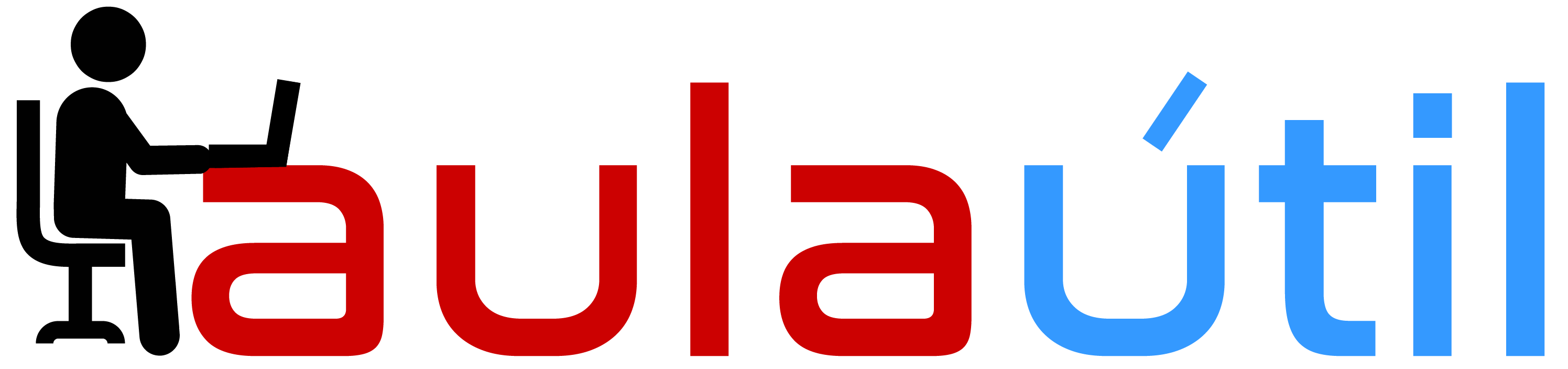



En el primer taller instalamos proxmox en un escenario standalone con firewall Sophos Firewall para su despliegue en servidores dedicados en nube y centro de datos locales para Pymes. En este taller instalaremos debian 12 en un segundo servidor y aprenderemos a instalar proxmox sobre debian y distros derivadas de debian. Posteriormente haremos un Upgrade de Proxmox 8 a Proxmox 9 con Debian 13.
1.- Instalación de Debian 12 en servidor
En primer lugar asumimos que estamos en un servidor que se instalará en LAN con internet Descargammos Debian Netinstall
https://cdimage.debian.org/cdimage/archive/12.12.0/amd64/iso-cd/debian-12.12.0-amd64-netinst.iso
Grabar el iso en un CD o usb e iniciar el servidor con él. En este tutorial asumimos que el debian lo instalamos con IP privada primero en una tarjeta de red; como podría ser el caso de un standalone. Los servidores actuales vienen con Firmware EFI, asumimos que instalaremos con ese Firmware.
NOTA Si al iniciar la VM sale con la pantalla rallada, entonces hay que cambiar la targeta gráfica de la VM a “VirtIO-GPU” ó “Compatible con VMWare”
Instalaremos en un escenario en que el servidor tiene una tarjeta LAN con IP privada, luego agregaremos más tarjetas
1.1.- Configuración manual de la tarjeta de red en Debian (Referencia, no hacer en clases)
Accedemos al servidor Debian con el usuario root
Listamos las tarjetas
Verificar la tarjeta que este linkeando
Configurar la tarjeta
Guardar con “ctrl + o Enter” Salir con “ctrl x”
Reiniciar la tarjeta ens18
Comprobar las IPs
Comprobar la puerta de enlace
Probar ping a la puerta de enlace
Ping a una IP Pública
Probar ping a google
Si por A o B hace ping a la IP pública, pero no a google.com
1.2.- Conectándose vía sshd y afinar el servidor (hacer en clase)
Si no se instaló con ssh, instalar via apt
Accedemos ahora al servidor Debian con el usuario root Conectarse remotamente al servidor debian con ssh o putty desde la laptop con el usuario tuxito
Actualización de las lista de paquetes
Actualizar de los paquetes
Reiniciar si actualizó el kernel
Loguearse de nuevo con tuxito
Instalar paquetes útiles
Configuración de vim (solo si usan vim)
Vim de root
Vim global Borrar comilla en la primera letra
1.3.- Cambiar la forma del prompt y mejorar funcionamiento de la consola
1.4.- Habilitar el login de root por SSH
Ejecutar en Proxmox
Conectarse por SSH (usar comando ssh en linux o putty en winbugs)
1.5.- Definir el nombre de host
Verificar nombre
Cambiar nombre
Verificar que el host coincida con la IP
Loguearse y comprobar nuevo nombre
1.6.- Instalar modo gráfico en debian (Opcional, NO HACER EN CLASE)
Conectarse como root al debian por server1
https://server1.aulautil.com
Instalar LXDE en debian
Desintalar Connman (Asistente gráfico de Red)
Iniciar el modo gráfico (Si no levanta modo gráfico; cambiar la tarjeta display de la VM a “Default” o “Virtio GPU” Loguearse como root por proxmox y ejecutar
2.- Instalación de Proxmox 8 dentro de una distro debian 12, o basado en debian 12 (Ejecutar con el Servidor Debian)
Para instalar proxmox en un equipo con debian o basado en debian, tenemos que verificar que en el BIOS del equipo este deshabilitado el arranque seguro y que este habilitado la opción de virtualización.
En clase habilitar soporte de Virtualización cambiando el procesador a tipo Host
Loguearnos con el usuario root por ssh al equipo debian
Actualizar los paquetes
Si se actualizó el kernel, reiniciar
Loguearse nuevamente y acceder como root
Verificar el soporte de virtualización nativa
Agregar los repositorios de proxmox en debian
Importar el key de proxmox 8 para Debian 12
Actualizar los paquetes
Instalar los paquetes de proxmox 8
Luego Desinstalar os-prober
Actualizar el grub
Reiniciar
Al reiniciar verificar que se inicie con el kernel de proxmox y que esté dehabilitado el Secure Boot (arranque seguro)
Verificar la version del kernel
Quitar el kernel de debian
Actualizar el grub
Reiniciar
Conectarse por ssh como root y verificar que este levantado el servicio pveproxy
Conectarse al panel de proxmox desde el nodo 1
https://192.168.X.12:8006
NOTAS
Si hubiera error en el Secure Boot; se puede deshabilitar en la VM
Solución de error de dependencia de paquetes por qemu-system-data
Si en el proceso de instalación sale un error de pve-qemu-kvm u otro paquete
Ejecutar apt-get -f install
Si sale este error
“dpkg: error processing archive /var/cache/apt/archives/pve-qemu-kvm_6.8.12-4_amd64.deb (–unpack):
trying to overwrite ‘/usr/share/applications/qemu.desktop’, which is also in package qemu-system-data 1:5.2+dfsg-11+deb11u1″
Solucionar con
2.1.- Solución de errores de instalación o por cambio de IP (REFERENCIA, no ejecutar en clase)
El error mas común en la instalación de proxmox es cuand no se define correctamente el nombre de host El nombre de host debe asociarse con la IP privada del equipo el archivo /etc/hosts
Comprobar nombre de host (ej: kdelinux)
Verificar la configuración del /etc/hosts (ej: no esta la ip privada con el host)
Corregir el /etc/hosts
Corregir la instalación fallida
Actualizar paquetes
Hacer un reboot
2.2.- Solución de error de pve-enterprise
Al instalar proxmox nos pone el repo pve-enterprise y este genera un error con apt.
Borrar el repo pve-enterprise si no vamos a pagar suscripciones de proxmox
3.- Actualización de Proxmox 8 a Proxmox 9 (Upgrade de Debian 12 a Debian 13)
Recomendaciones
1.- Antes de hacer upgrade es recomendable tener una backup de las VMs si es un servidor en producción.
2.- Hacer por si acaso un backup de las configuraciones del baremetal que vamos a actualizar
3.- Para realizar un upgrade de un cluster proxmox migrar las VMs de un nodo que se va actualizar hacia el otro activo y luego realizar el upgrade; posteriormente se actualiza el otro nodo con el mismo procedimiento. En el caso de un servidor standalone se requiere por lo menos que haya un backup actualizado de las VM y realizar el upgrade con las VM apagadas.
Procedimiento de Upgrade
Ejecutar en el servidor debian
Si no tenemos suscripción borrar repo enterprise
Actualizar todos los paquetes antes de hacer upgrade
Si se actualiza el kernel hacer un reboot
Ejecutar el script de proxmox que recomienda sanear configuraciones antes de hacer el upgrade
Revisar en detalle las recomendaciones.
Agregar repo de Proxmox 9 en Debian
Actualizar los repositorios de proxmox existentes
Actualizar los repositorios de debian
Importar el key de Proxmox 9 para Debian 13
Actualizar de proxmox 8 a Proxmox 9; estar atentos a los mensajes de actualización en algunos casos pregunta si queremos sobreescribir archivos de configuración por versiones mas nuevas (Y) o mantener las viejas (N)
Nota Si pregunta reiniciar los servicios mientras actualiza, darle Yes
En caso que fallase algún paquete, verificar detalles del error con
Culminado el upgrade reiniciar el equipo baremetal
Si no tenemos suscripción borrar repo enterprise
Volver a ejecutar un upgrade
Borrar paquetes antiguos y remanentes
Volver a loguearse y verificar la versión de proxmox instalada
Verificar el proxy de Proxmox